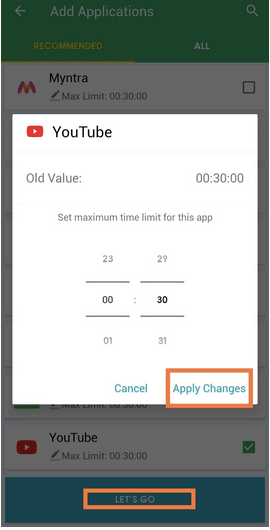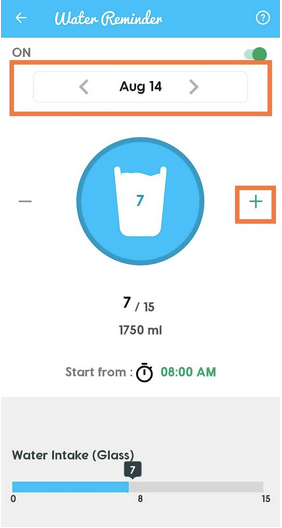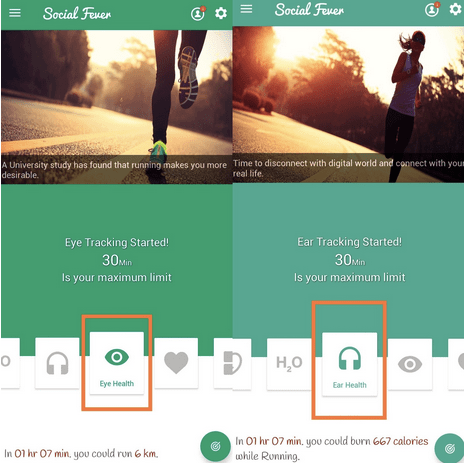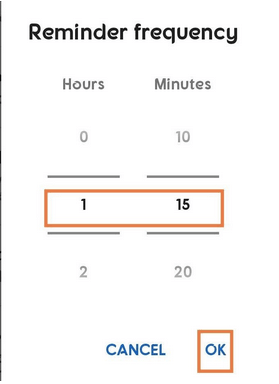Od té doby, co se internet stal běžně dostupným prostřednictvím mobilní sítě nebo širokopásmového připojení, začali uživatelé trávit spoustu času na YouTube. Důvodem je masivní videotéka YouTube a skutečnost, že většina obsahu dostupného na platformě (kromě YouTube Premium) je přístupná bez poplatku nebo fixního poplatku. Ale také nám to dává důvod pochopit, jak omezit čas na YouTube a zdržet se přejídání videí.
Aby uživatelé omezili používání YouTube, musí si na YouTube nastavit časový limit , aby se jim občas připomnělo, že si mají dát pauzu, a neztráceli veškerý čas sledováním upoutávek a videí na platformě.
I když v aplikaci YouTube pro mobilní telefony existuje funkce, jak to udělat, řekneme vám také lepší způsob, jak omezit čas YouTube. Zaměřujeme se na omezení používání YouTube na mobilních zařízeních, protože závislost na YouTube vzkvétá pouze na používání mobilních telefonů.
Přečtěte si také – Rozšíření YouTube na MP3 pro Chrome
Zde jsou způsoby, jak omezit čas YouTube na vašem mobilním telefonu:
Jak omezit používání YouTube prostřednictvím sociální horečky
Social Fever je aplikace pro digitální pohodu vyvinutá společností Systweak Software pro uživatele Androidu. Social Fever vám nejen umožňuje nastavit limit pro používání YouTube, ale také vám umožňuje převést podobnou kontrolu nad používáním i na jiné aplikace, čímž vám poskytne nejlepší způsob, jak provést digitální detox.
Social Fever umožňuje uživatelům nastavit časové limity na YouTube a dalších nejpoužívanějších aplikacích. Jakmile časovač dosáhne nastaveného limitu, aplikace odmítne uživatele, aby si udělal pauzu nebo odložil obrazovku. Zde je návod, jak můžete nastavit časový limit na YouTube prostřednictvím sociální horečky a omezit používání YouTube:
Krok 1: Otevřete aplikaci Social Fever.

Krok 2: Přejděte na možnost Nastavit cíle .
Krok 3: V seznamu budou ve výchozím nastavení označeny všechny hlavní aplikace pro nastavení limitů využití. Protože chceme nastavit časový limit pouze na YouTube, musíte zrušit výběr všech možností kromě YouTube. Vždy se však můžete rozhodnout nastavit limity pro každou aplikaci nebo aplikace podle vašeho výběru pro digitální detox.
Krok 4: Klepnutím na tlačítko Upravit nastavte limit použití na YouTube podle vašich preferencí. Výchozí časový limit je 30 minut .
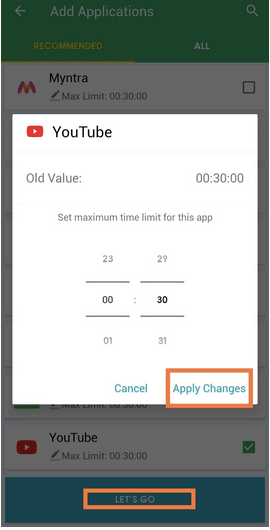
Krok 5: Jakmile nastavíte limit pro používání YouTube, použijte změny a klepněte na Let's Go . Váš limit využití YouTube je nyní nastaven.
Díky několika dalším funkcím je Social Fever nejlepší aplikací pro digitální detox a také pro nastavení limitu použití na YouTube a dalších aplikacích:
- Připomenutí vody: Na oznamovací liště vašeho telefonu se neustále zobrazuje připomenutí, abyste si vzali trochu vody. Můžete ručně přidat počet sklenic na vodu, které za den vypijete, a sledovat je.
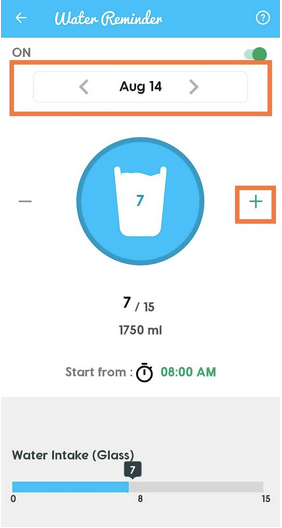
- Quality Time: Nastavte konkrétní časový interval, během kterého telefon zůstane v režimu Nerušit, čímž získáte nějaký kvalitní čas, který můžete strávit jinde.
- Zdraví očí a uší: Sledujte dobu, po kterou se díváte na obrazovku nebo kdy používáte sluchátka, abyste snížili namáhání očí a uší.
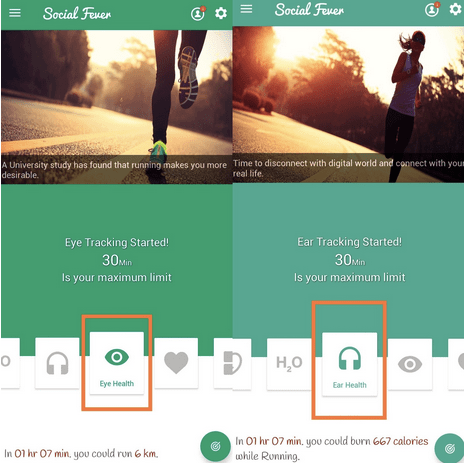
Používání Social Fever vám pomůže nastavit limity pro používání YouTube a všech ostatních aplikací, a tak vám pomůže kontrolovat spotřebu obsahu na jiných streamovacích platformách, aplikacích pro streamování hudby a na sociálních sítích.
Navíc vám také pomáhá šetřit internetová data, zejména v mobilních sítích, které jsou omezeny datovými stropy.
Kromě toho můžete v aplikaci nastavit časový limit na YouTube. Zde je návod, jak na to.
Jak nastavit limit na používání YouTube z aplikace?
Chcete-li nastavit časový limit na YouTube z aplikace, postupujte podle těchto kroků v sekvenčním pořadí:
Krok 1: Otevřete YouTube na svém mobilním telefonu.
Krok 2: Klepněte na svůj profilový obrázek v pravém horním rohu obrazovky.
Krok 3: Klepněte na Nastavení .
Krok 4: Přejděte na Obecná nastavení .
Krok 5: Vyberte možnost Remind Me To Take a Break .
Krok 6: Nastavte frekvenci připomenutí, které vás bude bzučet během vaší relace YouTube.
Nyní vám YouTube v každém intervalu nastaveného časového intervalu připomene, že si máte dát pauzu.
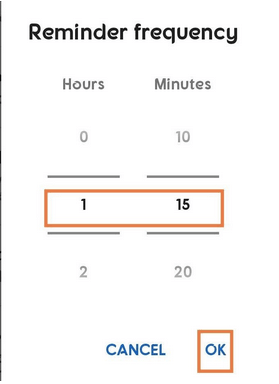
Můžete také omezit používání YouTube ve svém telefonu nastavením konkrétního příspěvku před večerkou, který vám YouTube připomene, abyste šli spát. Zde je návod, jak na to.
Krok 1: Otevřete YouTube na svém mobilním telefonu.
Krok 2: Klepněte na svůj profilový obrázek v pravém horním rohu obrazovky.
Krok 3: Klepněte na Nastavení .
Krok 4: Přejděte na Obecná nastavení
Krok 5: Vyberte možnost Připomenout mi, když je čas spát
Krok 6: Nastavte čas pro spaní, abyste omezili čas YouTube.
Krok 7: Použijte změny.
Nyní vám YouTube bude každý den připomínat váš čas na spaní, abyste mohli dopřát odpočinek svým očím a celému tělu.
YouTube je jednou z hlavních příčin digitální závislosti . Rozsáhlá knihovna obsahu vedla lidi k tomu, aby trávili hodiny na YouTube, což u lidí , zejména dětí , způsobilo napětí a další problémy s duševním zdravím . Je nezbytné omezit tuto touhu po streamování videa po celou dobu z různých důvodů.
Doporučujeme používat Social Fever jako metodu k zahájení digitálního detoxu a jeho správě, protože vám pomáhá efektivně kontrolovat a omezovat používání YouTube i používání jiných návykových aplikací pro mobilní telefony.
Řekněte nám svůj názor na tuto záležitost a dejte nám vědět, kolik času denně trávíte na YouTube. A pro další nové technické aktualizace, triky a řešení sledujte Systweak na Facebooku , Twitteru a LinkedIn.